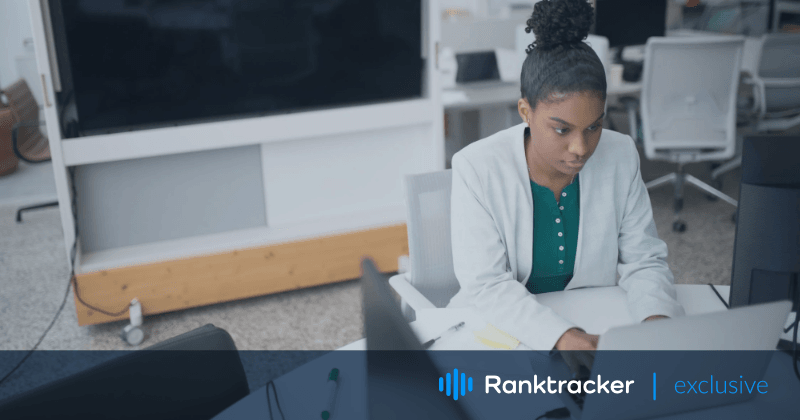
Intro
Es gibt keinen einzigen Internetnutzer, der keine E-Mail-Adresse hat. Sie benutzen sie, um sich auf verschiedenen Websites zu registrieren, Lieferungen zu bestellen, Nachrichten auszutauschen, ihre Lieblingszeitschriften zu abonnieren usw. Eines der gefragtesten Tools in dieser Hinsicht ist Microsoft Outlook. Es bietet alles, was man für den reibungslosen Austausch von Korrespondenz braucht, einschließlich der Anhänge. Auf der Suche nach Möglichkeiten zum Speichern von angehängten Dateien aus mehreren E-Mails finden viele Kunden keine geeignete Lösung. Es gibt jedoch sowohl manuelle als auch automatische Methoden. Um zu vermeiden, dass Ihre Dokumente, Bilder und Videos in Form von Anhängen verloren gehen, erfahren Sie im folgenden Artikel mehr über die Datensicherung.
Manuelle Methoden
Outlook-Kunden, die etwas Zeit und Lust haben, herauszufinden, wie sie die Anhänge mehrerer E-Mails speichern können, sollten bedenken, dass manuelle Methoden manchmal zu Datenverlust führen können. Wenn Sie mit sensiblen Daten arbeiten und diese nicht beschädigen oder verlieren wollen, empfehlen wir die Verwendung professioneller Tools, wie sie von https://www.outlooktransfer.com/ angeboten werden .
Sie können auch versuchen, mehrere Dateien manuell zu speichern, bevor Sie eine große Anlage speichern. Zu diesem Zweck empfehlen wir Ihnen die folgenden Methoden:
1. Verwenden Sie die Option Alle Anhänge speichern
Diese Methode ist optimal für Szenarien, in denen viele Anhänge gespeichert werden. Im Einzelnen müssen Sie die folgenden Schritte ausführen:
- Öffnen Sie Ihre Outlook-Anwendung und wählen Sie die Nachricht aus, von der die Anhänge gespeichert werden sollen;
- Klicken Sie auf die entsprechenden Anhänge, um sie zu speichern, oder wählen Sie alle aus. Wählen Sie zu diesem Zweck die Schaltfläche Alle Anhänge speichern und bestätigen Sie mit OK;
- Wählen Sie das gewünschte Ziel auf Ihrem PC, um die Dateien zu speichern;
- Navigieren Sie zu dem genannten Speicherort, um zu überprüfen, ob die Dateien erfolgreich dort gelandet sind.
2. VBA-Editor verwenden
Wenn Sie mit der Verwendung des Visual Basic for Applications-Editors vertraut sind, können Sie diesen auch zum Speichern Ihrer Anhänge verwenden. Gehen Sie dazu wie folgt vor:
- Starten Sie Ihren Outlook-Desktop-Client;
- Verwenden Sie die Tastenkombination Alt-F11, um den VBA-Editor zu starten;
- Wählen Sie Datei - Datei importieren, und wählen Sie die Datei mAttachmentSaver.bas;
- Nachdem die Datei geöffnet wurde, wählen Sie die E-Mail aus, deren Anhänge Sie speichern möchten;
- Starten Sie den Makroassistenten, indem Sie die Tastenkombination Alt-F8 drücken;
- Suchen Sie den entsprechenden Ordner und wählen Sie das Ziel zum Speichern der angehängten Dateien. Erledigt!
Wenn Sie denken, dass diese Methoden zu kompliziert sind, können Sie sich immer auf professionelle Lösungen verlassen, die Outlook BAK-Datei in PST speichern und konvertieren. Werfen wir einen Blick auf einige von ihnen unten.
![]()
Automatische Methoden
Es wird Sie überraschen zu hören, dass die meisten Outlook-Benutzer automatische Methoden bevorzugen. Dabei ist dies nicht nur ein verantwortungsvoller Ansatz, sondern auch der zuverlässigste in Bezug auf Datensicherheit und -integrität. Mit spezialisierter Software können Sie das Lesen von Handbüchern und diese lästige Arbeit vergessen und Zeit für wichtigere Aufgaben sparen. So können Sie Ihre Anhänge aus den Outlook-Versionen 2013, 2016 und 2019 in großen Mengen speichern. Hier sind die wichtigsten Vorteile der Verwendung von automatischen Tools:
- Die Arbeit mit E-Mail-Daten ist ihre Hauptaufgabe;
- Mit einer Desktop-Lösung sparen Sie viel Arbeitszeit;
- spezifische Software dient Ihnen am besten bei Massenmigrationsszenarien;
- können Sie 100%ig sicher sein, dass Ihre Daten sicher und vollständig sind;
- können Sie nicht nur speichern, sondern auch Dateien von PST in OST, BAK, MSG und umgekehrt konvertieren;
- Außerdem stehen Ihnen benutzerdefinierte Funktionen zur Verfügung, so dass Sie diese nutzen können, anstatt Zeit mit manuellen Migrationen zu verlieren.
Die meisten automatischen Tools sind mit den neuesten Windows- und Outlook-Versionen kompatibel, so dass Sie sich keine Sorgen machen müssen, dass Sie nach Aktualisierungen den Zugriff auf das Programm verlieren könnten. Im Gegenteil, spezialisierte Software steht Ihnen immer zur Verfügung.
Zusammenfassend
Unabhängig davon, ob Sie sich für die manuelle oder die automatische Methode entscheiden, können Sie Ihre Outlook-Anhänge mühelos in großen Mengen speichern. Wenn Sie nichts Besonderes zu verlieren haben, probieren Sie die manuellen Methoden aus und erfahren Sie mehr über die eingebauten Funktionen von Microsoft Outlook. Oder wählen Sie eine der verfügbaren automatischen Lösungen und beobachten Sie, wie Ihre Dateien in Sekundenschnelle sicher gespeichert werden. Welche Speichermethode erfüllt Ihre Anforderungen besser? Teilen Sie uns Ihre Antworten in den Kommentaren mit.

